PS制作实例:照片拼合效果
来源:不详
作者:佚名
学习:870人次
PS制作实例:照片拼合效果

打开图像文件。

打开标尺显示(视图 >> 标尺)。
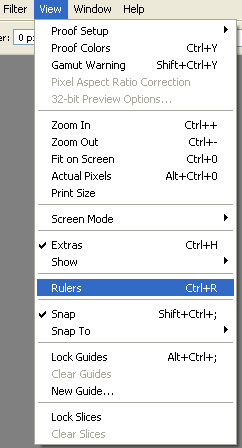
使用矩形选框工具。
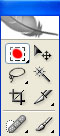
按如下方式绘制矩形选区。

按下 CTRL J 复制选区到新的图层。
重复上面的步骤6次,试着复制不同的矩形,确保6个矩形区域可以拼出原图像。
删除原图像。
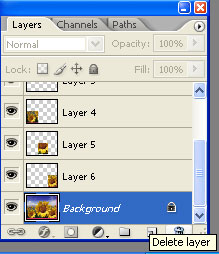
图层 >> 混合选项。
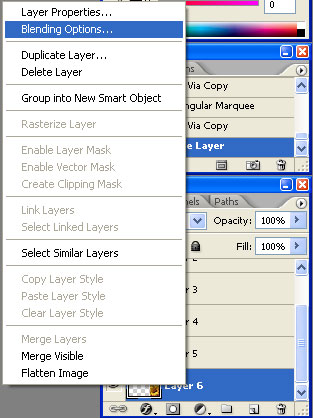
按下图设置图层样式属性。
投影:混合模式“正片叠底”。
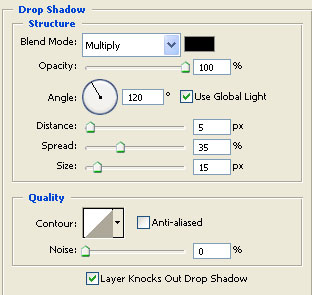
描边:位置“外部”,混合模式“正常”,填充类型“颜色”。
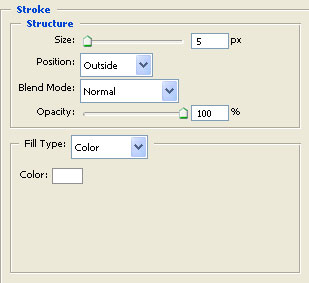
复制图层样式到其它各层。
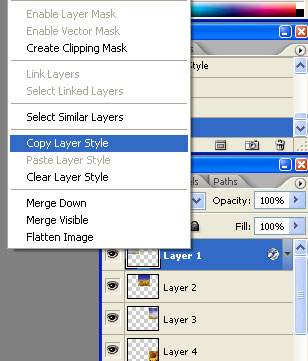
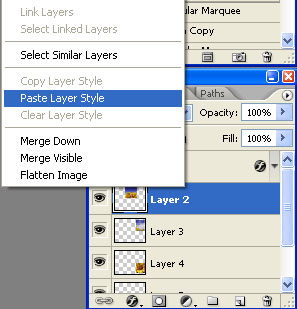
我们将获得如下效果。

自由变换各层,通过调整图层旋转角度,方向,实现最终效果。


学习 · 提示
相关教程
关注大神微博加入>>
网友求助,请回答!







